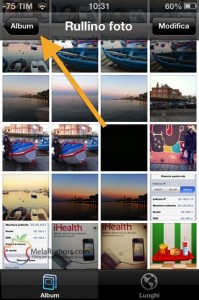Nel tuo iPhone ci sono molti album fotografici dal nome sconosciuto? Scopri subito come rinominare gli album del rullino fotografico di iOS in tre semplici passi!
Se utilizzi spesso apps fotografiche come Instagram o Snapseed, aprendo l’app Immagini di iOS potresti verificare la presenza di alcuni album fotografici con il nome dell’applicazione con cui sono stati creati oppure avere l’esigenza di modificare il nome di un album per poter ricordare meglio il suo contenuto.
Rinominare un album in iOS è davvero molto semplice, purtroppo la procedura è differente tra iPhone, iPod Touch e il mitico iPad ma ve le illustro subito qui sotto.
Rinominare gli album fotografici nell’iPhone e iPod Touch
Se possiedi un iPhone o iPod Touch, per modificare un album devi:
- aprire l’app Immagini;
- fare un tap sul pulsante Modifica in alto a destra
- tappare il titolo di un album e rinominarlo. Premi il pulsante Fine.

ATTENZIONE: se hai già aperto in precedenza il rullino fotografico, all’apertura di Immagini potresti ritrovarti nella schermata “Rullino fotografico“; per raggiungere gli album, basta selezionare il tasto “Album” in alto a sinistra.
Come cambiare il nome degli album nell’iPad?
Per l’iPad la procedura è lievemente diversa ma sempre molto semplice.
- apri Immagini di iPad presente nella Home
- fai tap sulla voce Modifica in alto a sinistra
- fai un doppio tap sul titolo dell’album che vuoi rinominare e digita il nuovo nome. Premi il pulsante Fine.
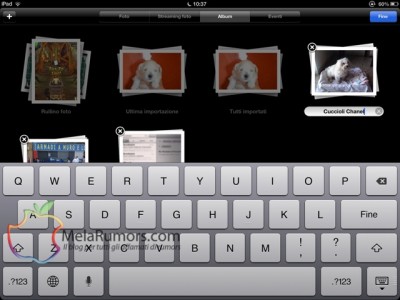 Anche in questo caso, se non visualizzi subito l’elenco degli album fotografici, segui il suggerimento della procedura per iPhone.
Anche in questo caso, se non visualizzi subito l’elenco degli album fotografici, segui il suggerimento della procedura per iPhone.
Spero che questa guida ti abbia aiutato a rinominare gli album dell’ iPhone o iPad in pochi minuti. Ricorda di condividere questa guida con i tuoi amici, potrebbe servire anche a loro!